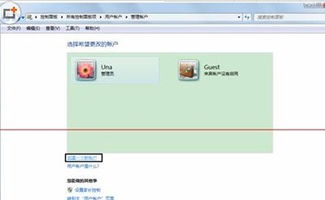安卓系统如何转移存贮,优化存储管理
时间:2025-04-23 来源:网络 人气:
手机里的存储空间又不够用了?别急,让我来给你支个招,教你如何把安卓系统里的存储空间巧妙地转移到SD卡上,让你的手机瞬间变得“大肚能容”!
一、了解存储转移的奥秘

你知道吗,安卓系统其实早就给了我们转移存储的空间,只是很多人不知道怎么操作。从Android 6.0开始,系统就允许我们将应用的数据移动到SD卡上,但要注意的是,并不是所有应用都能这样做,而且核心组件还是得留在手机内部存储里哦。
二、转移前的准备工作
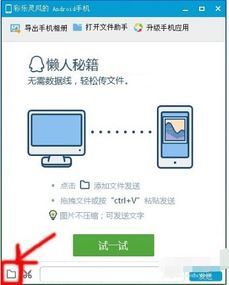
1. 检查兼容性:首先,你得确认你的手机和SD卡是兼容的。把SD卡插进手机,在设置里看看能不能识别。如果识别不了,那可就麻烦了。
2. 格式化SD卡:接下来,你得把SD卡格式化成内部存储。在设置里找到存储选项,选择你的SD卡,然后点击“设置为内部存储”或“格式化为便携式存储”。不过,这会清除SD卡上的所有数据,所以记得先备份重要文件哦!
三、转移存储大作战

1. 设置SD卡为内部存储:在设置里找到存储选项,点击SD卡,然后选择“设置为内部存储”。系统会提示你移动数据和应用程序到SD卡,这时候你就放心地点“确定”吧。
2. 等待迁移完成:这个过程可能会花点时间,尤其是如果你的SD卡里存储了大量的数据。所以,耐心等待,或者连接电源,确保电量充足。
3. 管理已迁移的应用:迁移完成后,你可以在设置中的应用程序部分查看每个应用是否已成功迁移到SD卡。如果需要,你还可以在应用信息界面中更改存储位置。
四、应对不支持迁移的应用
有些应用可能因为开发者的限制而无法迁移到SD卡,比如需要常驻内存的应用或具有敏感权限的应用。对于这些应用,你可以:
1. 备份数据:在卸载前,先备份这些应用的数据。
2. 卸载应用:卸载这些无法迁移的应用,以释放更多内部存储空间。
五、注意事项
1. 备份重要数据:在执行任何迁移操作前,一定要备份你的重要数据,以防万一。
2. 定期检查:迁移完成后,定期检查SD卡的应用和数据,确保一切正常。
3. 选择合适的SD卡:如果你打算经常使用SD卡存储大量数据,建议选择带有A2标识及以上的SD卡,这样程序运行起来会更流畅。
六、
通过以上步骤,你就可以轻松地将安卓系统中的存储空间转移到SD卡上了。这样一来,你的手机存储空间就不再是问题,无论是安装新应用还是保存照片、视频,都能轻松应对。快来试试吧,让你的手机焕发新生!
相关推荐
教程资讯
系统教程排行